.jpg)
みなさんこんにちは!
じゃらくです!
PS5には高速なSSDが内蔵されていますが、容量が少ないと感じている方も多いのではないでしょうか?
PS5に内蔵されているSSDは825GBの容量があります。
しかし、OSやファームウェアなどのシステム領域を除くと、実際にユーザーが使えるのは約670GBしかありません。
最近のゲームでは1本で50~100GBのゲームタイトルもあり、PS5内蔵のSSDだけでは10本前後しかゲームを保存できないことになります。
そのため、新しいゲームをインストールする度に別のゲームをアンインストールする必要がでできます。
PS5には容量不足を補うための増設用のM.2スロットが用意されていますが、初期状態では使用できませんでした。
しかし、2021年9月15日に公開されたファームウェアによってSSDの増設が可能になりました。
今後も新作タイトルが期待されるPS5を長く遊ぶことを考えると、SSDの増設はほぼ必須だといえます。
PS5に対応するSSDは「PCI-Express 4.0×4/NVMe接続のM.2 SSD」で、いくつかの要件があります。
また、最終的にはおすすめのSSDの中から自分で選ぶことになるので、簡単な用語やスペックの判断はできた方が良いです。
そこで今回は、PS5で使用可能なSSDの選び方や注意点、おすすめのSSDなどをわかりやすく解説していきます。
PS5で使用可能なSSDの要件
PS5で使用できるSSDには要件があり、要件を満たしたSSDでなければなりません。
こちらが、PS5で使用可能なSSDの要件です。
| PS5で使用可能なSSDの要件 | |
|---|---|
| ①インターフェース | PCI-Express 4.0×4(Gen4x4) |
| ②ストレージ(容量) | 250GB~4TB(4000GB) |
| ③対応M.2サイズ | 2230 / 2242 / 2260 / 2280 / 22110 |
| ④ヒートシンク(放熱機構) を含むサイズ |
幅:最大25mm 長さ:30 / 40 / 60 / 80 / 110mm 高さ:最大11.25mm(基盤から上8.0mmまで / 基盤から下2.45mmまで) ※PS5で使用するSSDはヒートシンクが必要になります。 |
| ⑤シーケンシャル読み込み速度 | 5,500MB/s以上を推奨 |
| ⑥ソケットタイプ | Socket 3(Key M)/ M.2 NVMe SSD(Key M) |
少し難しく感じる方も多いと思います。
「PS5 SSD おすすめ」と検索すればおすすめのSSDが見つかりますが、最終的にはいくつかの候補の中から自分で選ばなければなりません。
難しく感じる方も理解できるように、PS5で使用可能なSSDの要件を1つずつわかりやすく解説していきます。
①インターフェース
要件に合うインターフェースは「PCI-Express 4.0×4(Gen4x4)」です。
自作PCを作ったことのある方なら分かるかもしれませんが、あまり聞き覚えのない方が多いのではないでしょうか?
PS5には「PCI-Express 4.0×4(Gen4x4)」というインターフェースのSSDが対応するということだけ覚えておけばいいのですが、もう少し詳しくみていきましょう。
「PCI-Express 4.0×4(Gen4×4)」は「PCI-Express(接続規格)、4.0(世代)、×4(レーン)」の3つに分けて読むことができるので1つずつみていきましょう。
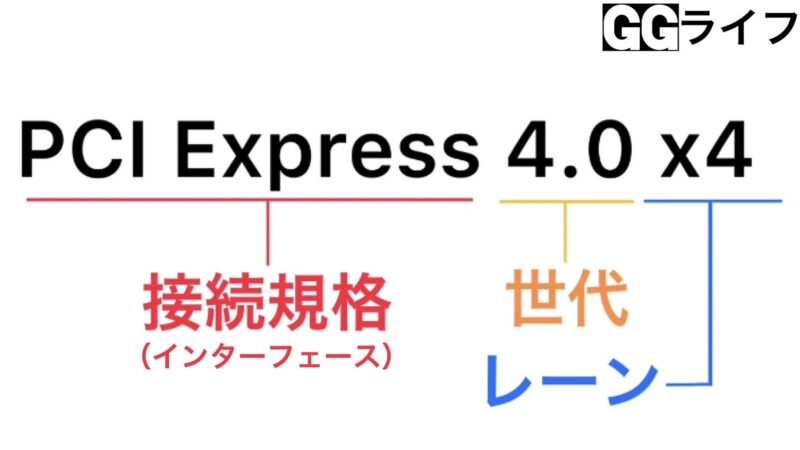
PCI-Express「接続規格」
「PCI-Express(ピーシーアイエクスプレス)」とは接続規格の1つで、PCIe や PCI-E のように略して表記されることもあります。
SSDにはいくつか種類があり、PS5で使用可能なSSDは「PCI-Express」という種類のSSDになります。
「SSD > M.2 > PCI-Express」といった階層になります。
PS5に対応する「PCI-Express」はM.2 SSDと呼ばれるもので、M.2 SSDには「PCI-Express」と「Serial ATA(SATA)」の2種類があります。
PS5では「PCI-Express」が対応します。
4.0「世代」
「4.0」とはPCI-Expressの世代を表しています。
PCI-Expressには4.0の他に2.0や3.0という世代があり、理論的な転送速度が違います。
もちろん世代が新しくなるほど転送速度も速くなります。4.0は3.0の約2倍です。
PS5では「4.0」が対応します。
PCI-Express 4.0はPCIe4.0と略したり、世代という意味のGenerationを略してGen4(ジェンフォー)と表記されることもあります。
×4「レーン」
「×4」とはレーンを表しています。
レーンには「×1、×4、×8、×16」があります。
レーンは送信用と受信用の伝送路を合わせたものです。
もう少しわかりやすくすると、車(データ)が通る道路の車線(レーン)のことです。
道路の車線(レーン)が増えるほど沢山の車(データ)をスムーズに行き来させることができるため、より多くの車(データ)を速く処理することができます。
3.0×4ではPS5に対応するSSDの要件である転送速度を満たすことが難しいため、より高速な4.0×4が要件となっているようです。
「PCI-Express 4.0×4(Gen4x4)」と「PCI-Express 3.0×4(Gen3x4)」のSSDは各メーカーが販売しており、似たようなパッケージのものも多いので間違えないように確認しましょう。
このSSD安い!と思ったら4.0ではなく3.0だった・・・なんてこともあります。
特にシリーズ化されている商品は3.0と4.0の見分けがつかない商品もあるので気を付けましょう。
.jpg)
PS5に対応するSSDは性能が高いです!
②ストレージ(容量)
要件に合うストレージ(容量)は「250GB~4TB」です。
一般的に販売されている『M.2 NVMe/PCI-Express 4.0×4』のSSDは「500GB、1TB、2TB」の3つのラインナップが基本になっています。。
商品によって「250GB、4TB」もラインナップしているといった印象です。
容量は沢山あったほうがいいのですが、4TBになるとPS5をもう1~2台買えちゃう価格になります。
GB単価で考える
SSDを選ぶときは「GB単価(1GBあたりの価格)」にも注目してください。
「GB単価 = 価格 ÷ 容量(GB)」で求めることができます。
1TBの場合は1,000GBで計算します。
SSDはメーカーや転送速度などのスペックによって価格が大きく変わります。
もちろん容量によっても価格が大きく変わりますが、2倍の容量だから2倍の価格になる訳ではありません。
例えば、500GBで10,000円のSSDが1TBだと必ずしも20,000円になるという訳ではありません。
むしろ珍しいパターンではないでしょうか。
500GBで10,000円(GB単価:20.0円)のSSDが1TBで16,000円(GB単価:16.0円)だったりします。
それなら2TBはもっとコスパがよくなるのか?というと、むしろGB単価で換算すると1.5倍高い価格設定だったりします。
すべてのSSD商品に該当する訳ではありませんが、GB単価でみると1TBがコストパフォーマンスに優れていることが多いです。
500GBは選択肢から除外したほうがいい
どの容量を選ぶのかは人それぞれですが、500GBは選択肢から除外したほうがいいです。
冒頭でも述べましたが、最近のゲームは1本で50~100GBが多くあります。
単純計算で500GBあれば1本100GBのゲームを5本、1本50GBのゲームなら10本のゲーム入れられる計算になり、それで満足する方もいるかと思います。
しかし、時代の傾向を考えると今後増えていく新作ゲームはどんどん容量が大きくなっていくと思いますし、PS5に増設できるSSDは1つまでなので、できるだけ容量の大きいものを選ぶべきといえます。
また、GB単価でみると500GBはコストパフォーマンスが悪いことがほとんどです。
.jpg)
PS5に用意されているM.2スロットは1つだけ。
GB単価でコスパも考えながら自分に合った容量を選ぼう!
③対応M.2サイズ
要件に合う対応M.2サイズは「2230 / 2242 / 2260 / 2280 / 22110」です。
主流となっているM.2 SSDのサイズは「Type 2280」です。
こちらの数字ですが、「前2つが幅、後ろが長さ」を表しています。
例えば、Type 2280であれば「幅22mm × 長さ80mm」となります。

つまり、PS5に使えるM.2 SSDは「幅が22mmで長さが30mm/42mm/60mm/80mm/110mm」の規格のものということになります。
このサイズはヒートシンクを含まないM.2 SSD単体のサイズで、規格としてのサイズになります。
ヒートシンク付きモデルでは、2280であっても幅が22mmではなく24mmという表記の商品もありますが、この場合、M.2 SSDの幅が22mmで取り付けられているヒートシンクを含めると幅が24mmになるということです。
PS5の要件に合う対応M.2サイズは「2230 / 2242 / 2260 / 2280 / 22110」の5種類ですが、どれを選べばいいのか迷う方も多いと思います。
基本的には主流となっている「2280」でいいでしょう。
むしろ他のサイズで選ぶほうがメーカーやスペック、価格の選択肢を狭めることになります。
.jpg)
M.2 SSDのサイズで迷ったら「2280」を選んでおこう!
④ヒートシンク(放熱機構)を含むサイズ
要件に合うヒートシンク(放熱機構)を含むサイズは、
幅:最大25mm
長さ:30 / 40 / 60 / 80 / 110mm
高さ:最大11.25mm(基盤から上8.0mmまで / 基盤から下2.45mmまで)です。
また、PS5で使用するSSDにはヒートシンクが必要です。
この「ヒートシンク(放熱機構)を含むサイズ」であれば、PS5に用意されているM.2スロットに収まるということです。
上記「③対応M.2サイズ」は、M.2 SSDの規格としてのサイズになります。
ヒートシンク(放熱機構)について、あまり聞き覚えのない方もいるかと思うので簡単に説明します。
ヒートシンク(放熱機構)とは
ヒートシンク(放熱機構)は、金属(主にアルミニウムが使われていることが多い)の高い熱伝導性を利用して、SSDなどの電子部品から発せられる熱を外気へ放熱・排熱させるための部品です。
「ヒートシンク(heat sink)=熱を鎮める/抑える」という名の通り、電子部品の熱を鎮める(放熱、排熱させる)効果があります。
ヒートシンクは「放熱板」とも呼ばれ、PS5で使用できるM.2 SSD用のヒートシンクも基本的には「金属の板」といった見た目をしています。
熱は電子部品の故障や寿命を縮めることに繋がるため、できるだけ熱くならないように放熱・排熱しようというわけです。
ヒートシンク付きのSSDと付いていないSSDが販売されている
販売されているM.2 SSDには、ヒートシンクが付いている商品と付いていない商品があります。
PS5で使用するSSDにはヒートシンクが必要になるので、ヒートシンクが付いていないSSDの場合は別途、M.2 SSD対応のヒートシンクを購入して取り付ける必要があります。
メーカーや商品によって価格は異なりますが、500~2,000円ほどでヒートシンクを購入することができます。
.jpg)
「③対応M.2サイズ」は、M.2 SSDの規格としてのサイズ!
「④ヒートシンク(放熱機構)を含むサイズ」はM.2スロットに収まるサイズ!
PS5で使用するSSDにはヒートシンクが必要!
⑤シーケンシャル読み込み速度
要件に合うシーケンシャル読み込み速度は「5,500MB/s以上が推奨」されています。
シーケンシャル読み込み速度はSSDの性能を表す数値で、連続してデータを読み込む速度です。
この数値でSSDの性能を判断できますし、ゲームのロード時間などに直結する数値です。
なぜ「5,500MB/s以上が推奨」なのかというと、PS5に内蔵されているSSDのシーケンシャル読み込み速度が5,500MB/sなので、増設したSSDでも同等の性能でゲームをプレイできるようにするためです。
ただし、5,500MB/s以上のSSDを増設してもPS5に内蔵されているSSDと同等の性能で動作を保証するものではありません。
販売されているSSDのスペックをみると、基本的には「最大読み込み速度:○,○○○MB/s」という様な表記なのですが、あくまでも最大速度ということになります。
それでは表記されている速度よりも遅いのかというと、必ずしも表記より遅い訳ではありません。
SSDや使用環境によっては、表記されている最大速度よりも速いこともあります。
ここがSSD選びの難しいところだったりするのですが、普通にPS5で使用する場合は5,500MB/s以上のSSDを表記通りに選べば大丈夫です。
.jpg)
ちなみに「5,500MB/s以上」って性能としては高いです。
⑥ソケットタイプ
要件に合うソケットタイプは「Socket 3(Key M)」です。
ソケットタイプとは端子(接続部)の種類のことです。
M.2 SSDのソケットタイプは主に「B Key」「M Key」「B&M Key」の3種類があり、「Key ID」と呼ばれます。
基本的にはPS5で使用する「PCI-Express」は「M key」が主流なので間違えることはないと思いますが、SSDのスペック表にソケットタイプが記載してあるので確認してみてください。
「Socket3(M key)」は「PCI-Express」接続のものが多いため、混合して使われることも多いのですが、厳密には異なる概念になります。
.jpg)
PS5で使用するSSDのソケットタイプは「Socket 3(Key M)」!
以上がPS5で使用できるSSDの要件になります。
ここまで読んでくれた方は、SSDを選ぶ際の幅が広がったのではないでしょうか?
少し難しく感じた方は、PS5で使えるSSDの人気商品から選ぶといいと思います。
PS5のSSD増設方法
PS5のSSD増設は、本体カバーを外すと見えるSSD増設用のM.2スロットにSSDを挿して増設します。
必要な工具などはプラスドライバーのみで取り付けることができます。
柔らかい布などの上で作業すると傷の防止になるのでおすすめです。
SSDの増設作業そのものは簡単です。
①本体カバーを外す
②M.2スロットのカバーを外す
③SSDを取り付ける
④起動してフォーマットを実行
①本体カバーを外す
SSD増設用のM.2スロットはPS5を縦置きしたときの右側にあります。
電源ボタンが手前、本体を縦置きしたときの下部が右側になるように横に置きます。
(PSロゴが下になります。)
カバーの右側(本体を縦置きしたときの下部側)を少し持ち上げながら、右側にスライドさせると取り外すことができます。
②M.2 スロットのカバーを外す
本体カバーを外すと、M.2 SSDよりも少し大きなスロットカバーが現れます。
スロットカバーにあるネジをプラスドライバーで緩めて取り外し、スロットカバーを外します。
③SSDを取り付ける
スロットカバーを外すと、内部にSSDの固定に使用するスペーサーが「110」のところにあります。
スペーサーをプラスドライバーで取り外し、使用するSSDサイズのところに移動します。
(内部に書かれている数字はM.2 SSDの長さになるので、「2280」の場合は「80」のところにスペーサーを移動させてください。)
PS5とSSDの接続部のノッチ(切り目/くぼみ)を合わせて、斜め上から最後までしっかりと差し込みます。
あとは、ネジを締めてカバーを戻せばSSD取り付け作業の完了です。
④起動してフォーマットを実行
最後に、PS5に増設したSSDを使用するにはSSDのフォーマットが必要なので、PS5を起動して画面に従いフォーマットを実行して完了です。
フォーマット後に実際の読み込み速度が表示されるので確認しておきましょう。
再起動後に「設定>ストレージ>インストール先」から「M.2 SSDストレージ」を選択すると、ゲームなどをインストールするときにM.2 SSDストレージにインストールされるようになります。
また、本体ストレージにインストールされているゲームをM.2 SSDストレージに移動することも可能です。「設定>ストレージ>本体ストレージ>ゲームとアプリ」から「移動する項目を選択」して移動させたい項目を選択すると移動できます。
.jpg)
SSDの増設作業そのものは意外と簡単です。
プラスドライバーだけ用意しましょう。
まとめ
いかがだったでしょうか?
最後にもう一度PS5で使用できるSSDの要件を確認してみましょう。
| PS5で使用可能なSSDの要件 | |
|---|---|
| ①インターフェース | PCI-Express 4.0×4(Gen4x4) |
| ②ストレージ(容量) | 250GB~4TB(4000GB) |
| ③対応M.2サイズ | 2230 / 2242 / 2260 / 2280 / 22110 |
| ④ヒートシンク(放熱機構) を含むサイズ |
幅:最大25mm 長さ:30 / 40 / 60 / 80 / 110mm 高さ:最大11.25mm(基盤から上8.0mmまで / 基盤から下2.45mmまで) ※PS5で使用するSSDはヒートシンクが必要になります。 |
| ⑤シーケンシャル読み込み速度 | 5,500MB/s以上を推奨 |
| ⑥ソケットタイプ | Socket 3(Key M)/ M.2 NVMe SSD(Key M) |
少し細かい部分についても触れたので、聞きなれない用語があったり難しく感じた方もいるかと思います。
PS5で使用可能な要件からハイスペックなSSDが求められていて、PS5の性能そのものがハイスペックであることがわかります。
SSDの取り付け作業はプラスドライバーが1本あればできるので簡単ですが、PS5で使用可能な要件に合うSSD選びには注意が必要です。
PS5のSSD増設について少しでも役に立てれば幸いです。
.jpg)


コメント